Dacă ai visat mereu să-ți creezi propriul Avatar într-un video impresionant, ești în locul potrivit. Acest ghid cuprinzător te va ghida pas cu pas prin proces, inclusiv tehnicile de tracking facial și ajustările creative pentru a obține un rezultat impresionant. Hai să începem imediat și să dezvăluim magia tracking-ului facial!
Cele mai importante concluzii
- Utilizarea tracking-ului facial în After Effects pentru ajustări precise ale feței.
- Creează un efect de avatar atractiv prin schimbări creative de culoare.
- Aplicarea filtrului de fluidizare pentru modificarea trăsăturilor faciale.
- Gestionarea eficientă a măștilor pentru ajustarea anumitor zone.
Ghid pas cu pas
Pasul 1: Pregătiri în After Effects
În primul rând, deschide After Effects și încarcă materialul video al feței tale, pe care vrei să-l transformi într-un avatar. Asigură-te că lumina este cât mai naturală posibil, astfel încât tracking-ul să funcționeze bine. Odată ce ai încărcat video-ul, creează o nouă compoziție.
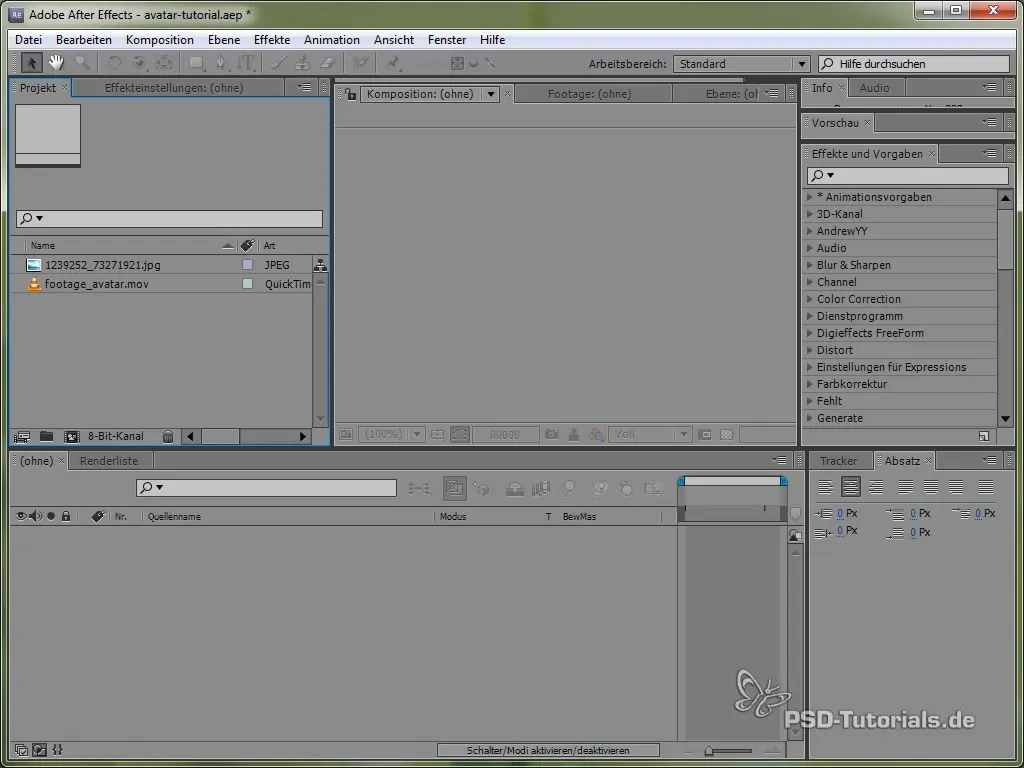
Pasul 2: Tracking facial cu Mocha
Acum este momentul să utilizezi Mocha pentru a urmări fața ta. Importă materialul video în Mocha și alege o zonă stabilă a feței tale, care are puțină mișcare, cum ar fi nasul și ochii. Tracking-ul se face prin crearea unei măști pentru aceste zone. Atentie să nu alegi părți în mișcare, cum ar fi gura.
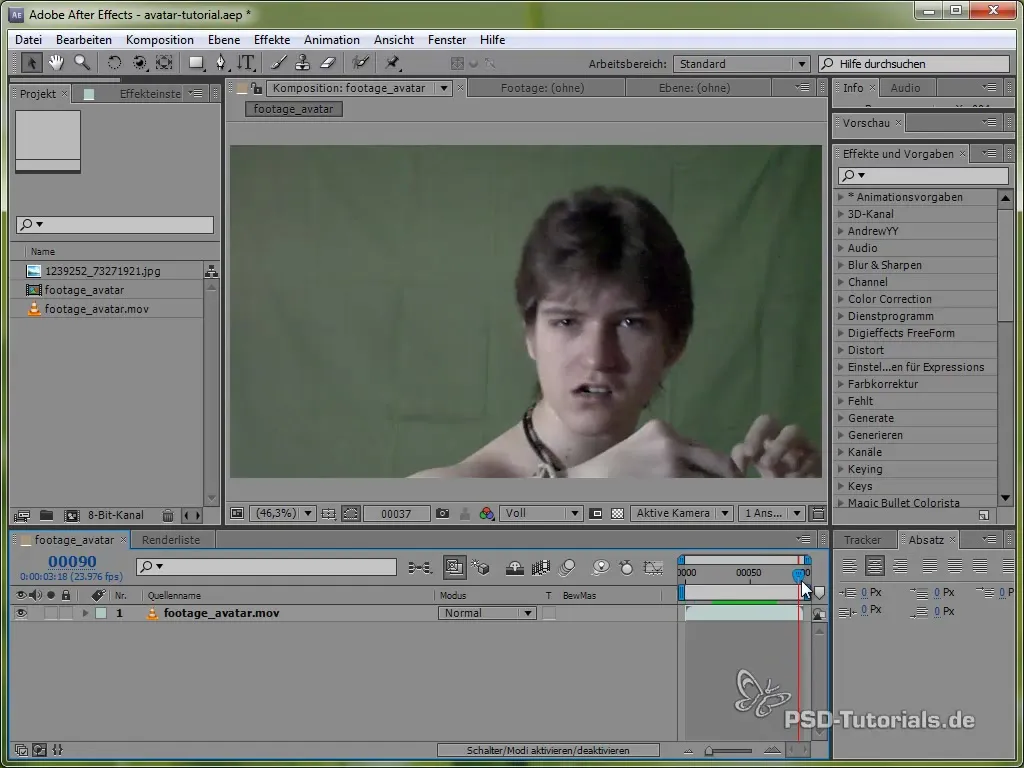
Pasul 3: Urmărirea feței
După ce ai creat masca, folosește funcția de urmărire pentru a urmări mișcările feței tale în timp. Verifică regulat dacă tracking-ul rămâne bun, chiar și în condiții de estompare a mișcării. Este important ca tracking-ul să rămână constant în zonele luminoase și întunecoase ale feței tale, cum ar fi reflexia din ochi.
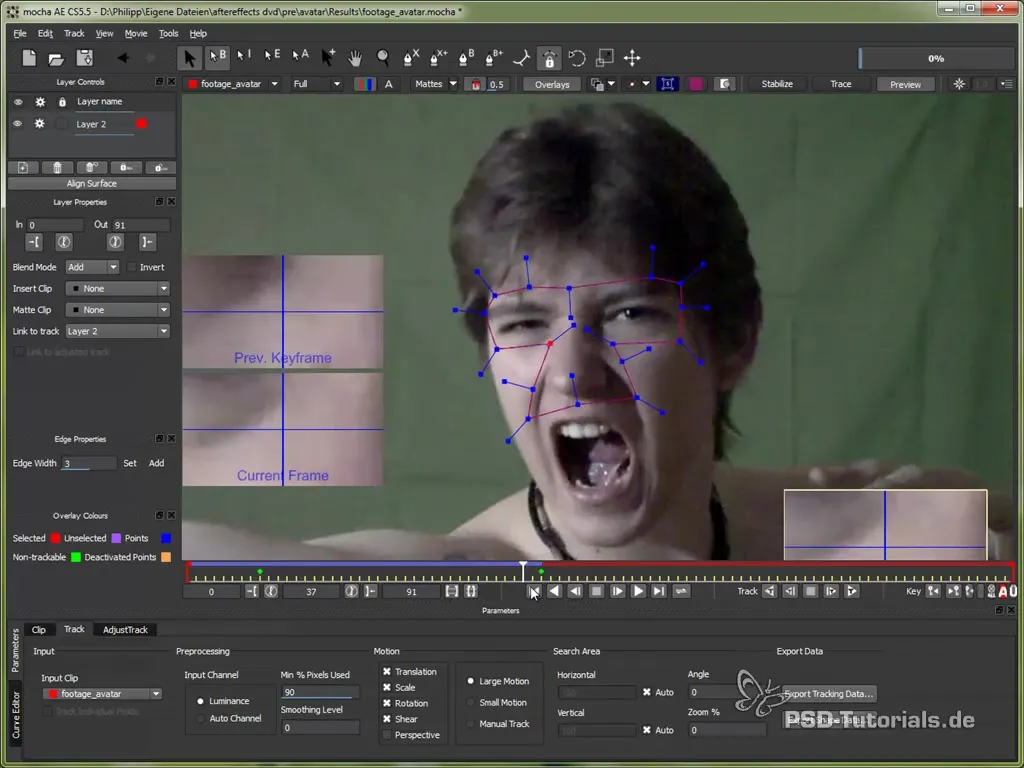
Pasul 4: Exportă datele de urmărire
Odată ce ești mulțumit de tracking, exportă datele de urmărire. Poți selecta tracking-ul "Corner Pin" și copia datele în clipboard. Revino la After Effects și lipește datele acolo.
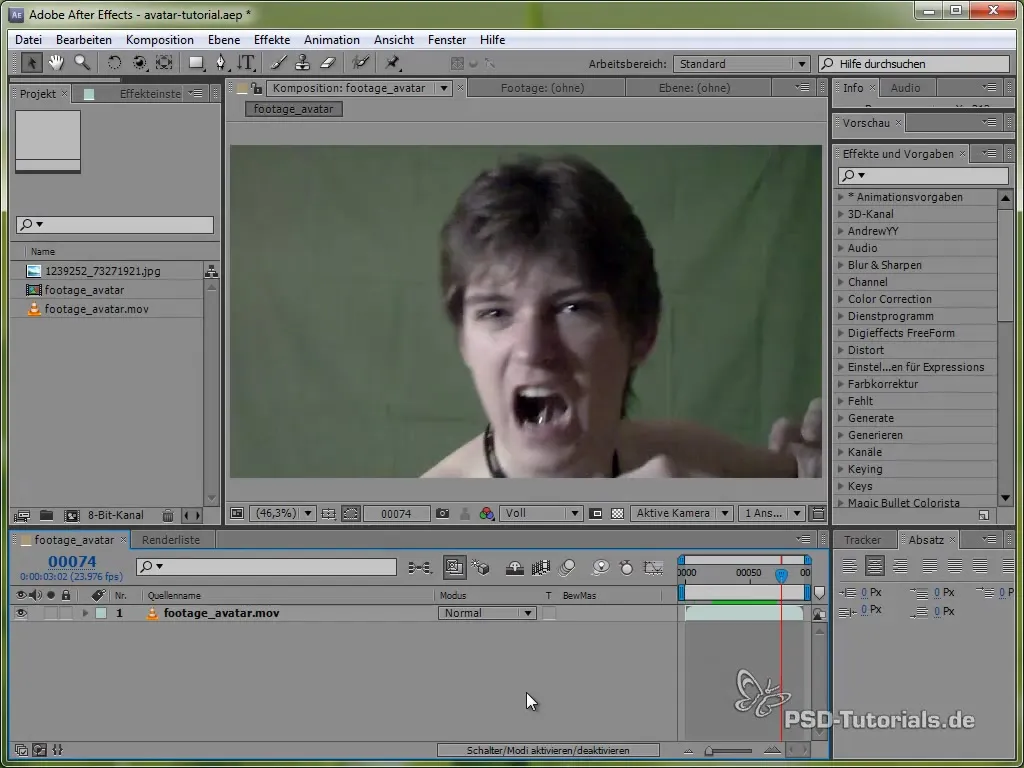
Pasul 5: Creează o suprafață colorată
În After Effects, creează acum o nouă suprafață colorată care să se suprapună peste materialul tău video. Această suprafață colorată va acoperi fața ta. Pentru a o adapta la fața ta, folosește efectul "CC Power Pin" pentru a poziționa suprafața colorată corect.
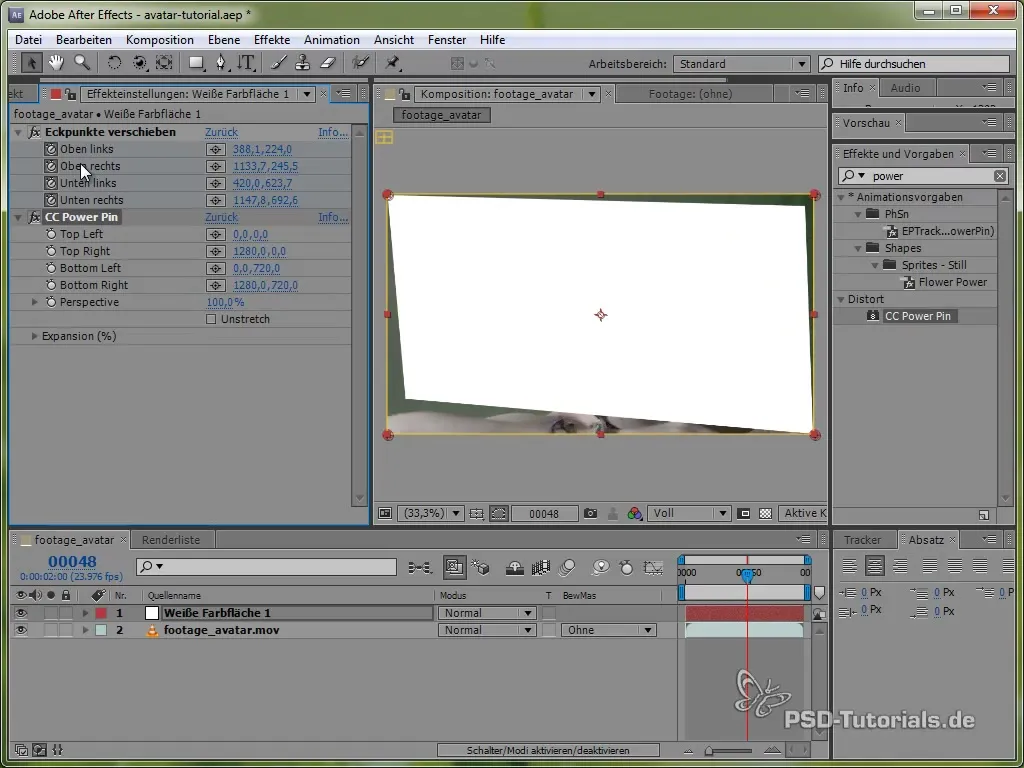
Pasul 6: Stabilizarea feței
Aici, materialul video se va adapta mișcării feței. Poți acum transforma suprafața colorată astfel încât să se potrivească pe întreaga față, în timp ce restul imaginii rămâne intact. Activează opțiunea "Stretch" pentru a adapta fața la dimensiunea compoziției.
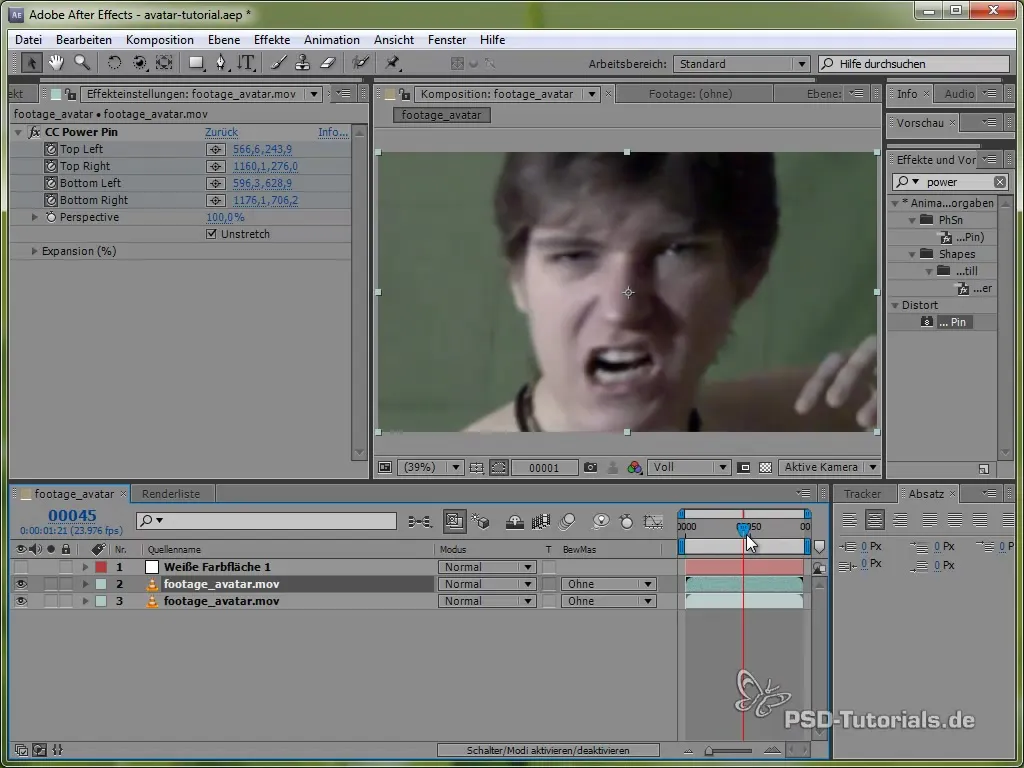
Pasul 7: Fluidizarea feței
Pentru a ajusta anumite trăsături ale feței tale, cum ar fi un nas plat, aplică filtrul de fluidizare. Adaugă un strat de ajustare și alege filtrul de fluidizare. Acum poți să-ți modelezi și să-ți ajustezi nasul până obții aspectul dorit al avatarului.
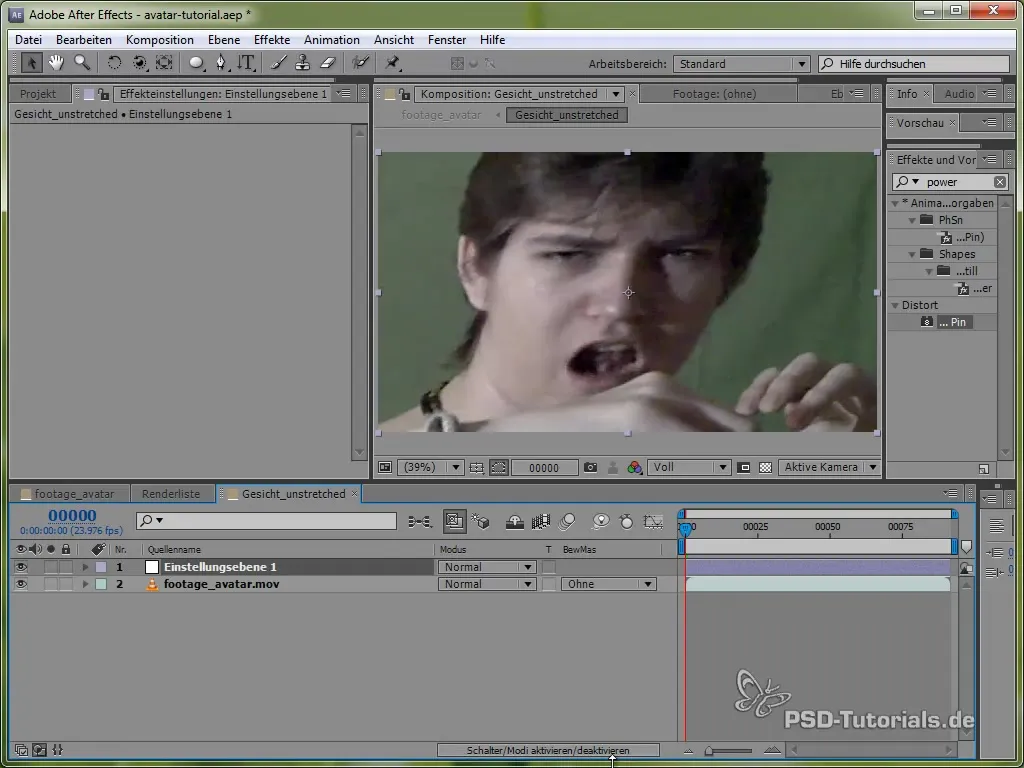
Pasul 8: Adăugarea culorii corpului
Straturile de ajustare noi te ajută să schimbi întreaga paletă de culori a corpului tău. Prin aplicarea curbelor, poți ajusta culorile corpului tău pentru a accentua sentimentul de avatar. Scăderea valorii roșii și creșterea valorii albastre îți va oferi efectul dorit.
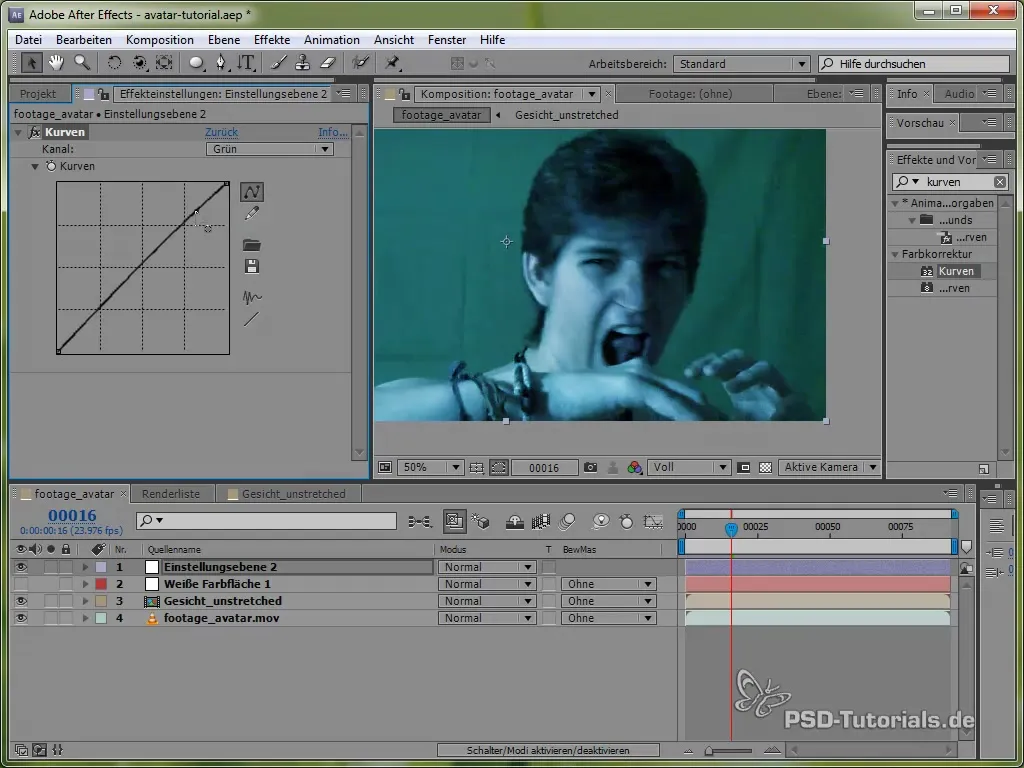
Pasul 9: Schimbarea culorii ochilor
Pentru a ajusta culoarea ochilor, creează o nouă mască și alege zonele ochilor pe care vrei să le colorezi. Folosește din nou straturi de ajustare pentru a aduce ochii în culoarea dorită. Este important ca măștile să urmărească mișcarea ochilor, așa că asigură-te că le ajustezi pe măsură ce treci de la un cadru la altul.
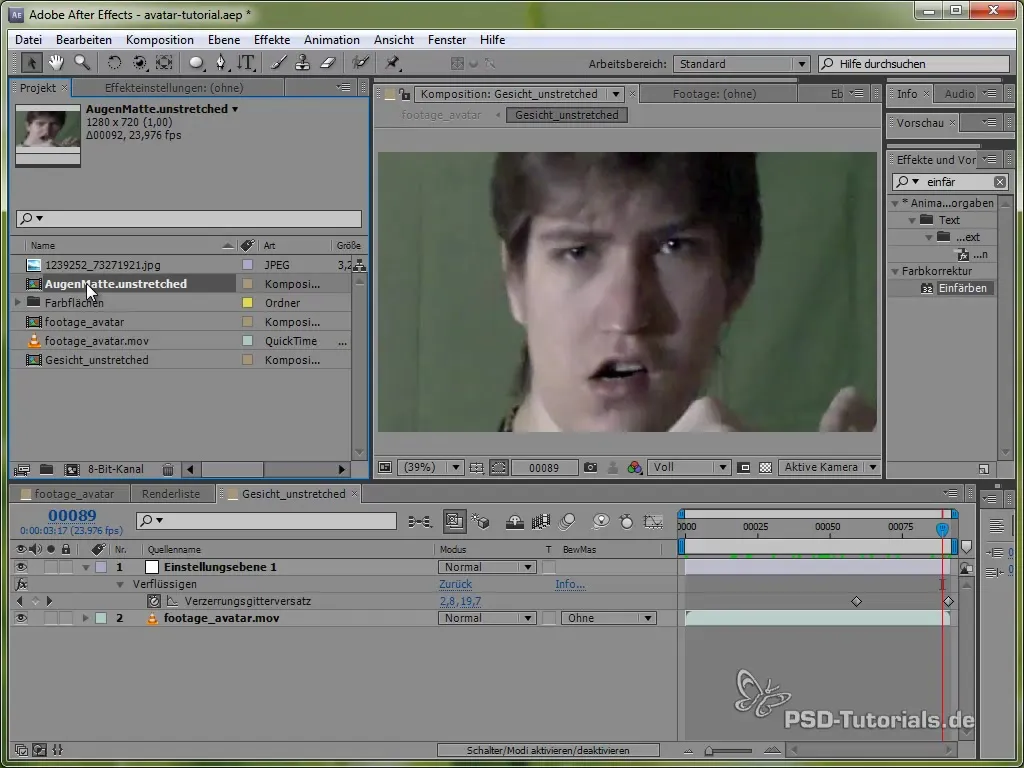
Pasul 10: Finalizarea și ajustarea fină
Anow, că totul este ajustat, revizuiește întreg materialul video pentru a te asigura că totul arată bine. Asigură-te că toate mișcările sunt fluide și trăsăturile feței tale sunt redat corect. Fă ultimele ajustări pentru cel mai bun efect vizual.
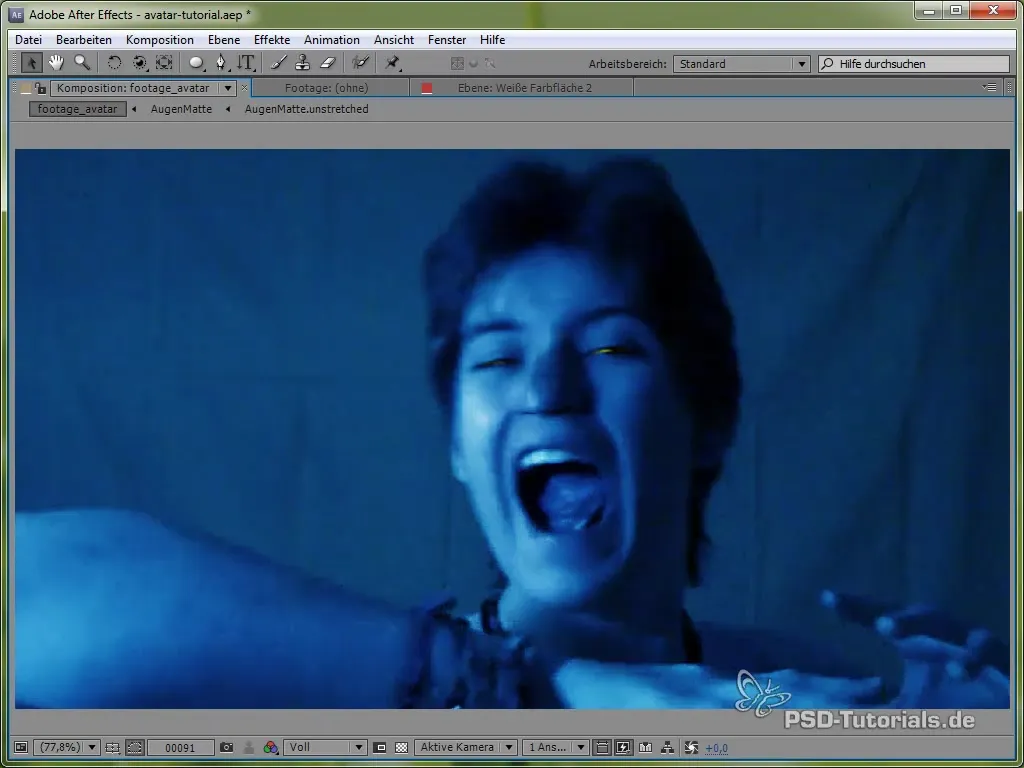
Rezumat – Ghid pentru crearea unui efect de avatar utilizând tracking facial în After Effects
În acest ghid, ai învățat cum să creezi un efect de avatar impresionant în After Effects, aplicând tracking facial și ajustări creative de culoare. Folosește aceste tehnici pentru a-ți lăsa creativitatea să zburde și pentru a genera propriile tale avatare unice.
Întrebări frecvente
cât de importantă este lumina corectă pentru tracking facial?O lumină bună îmbunătățește considerabil calitatea tracking-ului.
Pot modifica și alte trăsături faciale?Da, filtrul de fluidizare permite diverse ajustări.
Cum pot exporta datele de tracking din Mocha?Folosește funcția "Copy to Clipboard" din dialogul de export.
Sunt reglabile setările pentru filtrul de fluidizare?Da, poți ajusta intensitatea și tipul modificării.
Cum pot fi sigur că masca se potrivește bine?Verifică masca cadru cu cadru și ajusteaz-o după cum este necesar.


